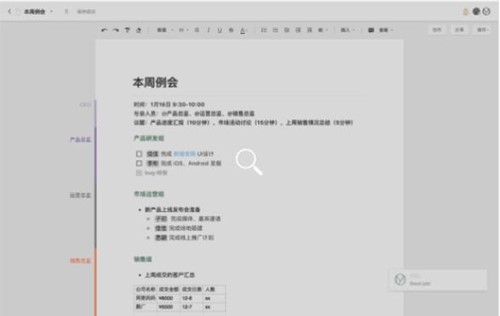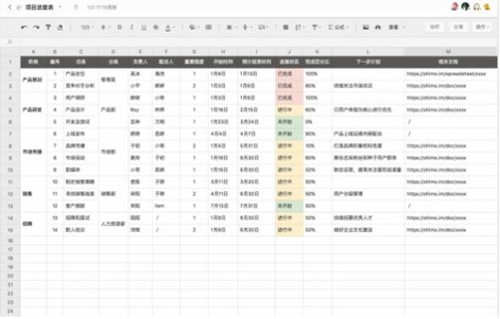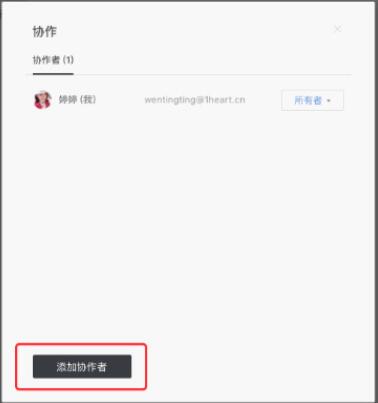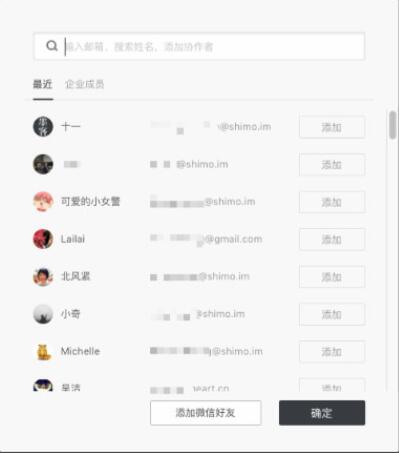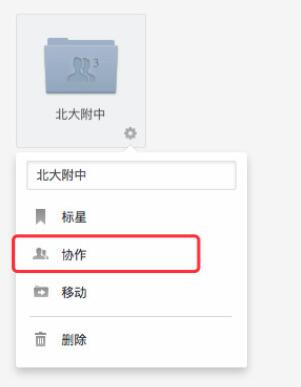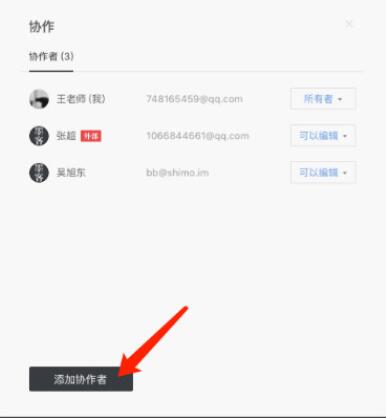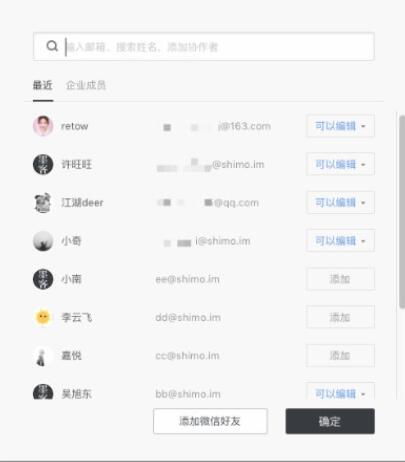石墨文档电脑版下载使用教程
可多人实时协作的云端办公软件,软件支持多设备同步,可多人同时对文档进行编辑和评论,可跨平台操作,可以云端实时保存,支持微信及钉钉文档同步,是团队协作办公的好帮手。
功能介绍
1、多人实时协作
你可以邀请他人与你协作编辑同一个文档或表格,并通过浮动的头像实时看到其他成员的编辑过程。
2、云端实时保存
所有文档在编辑过程中,将以毫秒级速度同步保存在云端。
3、设置文档权限
文档可以轻松分享到微信等平台,分享时可以设置文档的权限。
4、划词评论
针对文档的某一细节内容,你可以划词评论。这非常适合运营和产品团队用来讨论方案。你也可以用@功能向小伙伴喊话或提及一个文档 。
5、跨平台操作
石墨文档同时拥有App、网页端和微信端,你可以随时随地使用石墨文档来协作或写作。媒体编辑、作家编剧可以随时随地进行素材备份,灵感记录。
使用教程
如何给文档/表格添加协作者?
在文档里添加协作者的方法有两种:
方法一
打开文档后,点击文档右上方的「 协作 」按钮,在弹出的页面上点击左下方的「 添加协作者 」,如下图所示:
可以选择三种添加方式:
支持快捷添加「 近期 」使用或「 企业成员 」;
支持输入邮箱、昵称查找,进行邮箱邀请;
支持扫描二维码,直接邀请微信好友。
如下图所示:
石墨文档电脑版下载使用教程图二
方法二
在「 桌面 」上,将鼠标悬浮在文档/表格/文件夹上,点击文档右下角的设置按钮,在下拉菜单里点击「 协作 」,如下图所示:
弹出「 协作 」页面后,点击弹窗左下方的「 添加协作者 」,如下图所示:
石墨文档电脑版下载使用教程图三
依旧可以选择三种添加方式:
支持快捷添加「 近期 」使用或「 企业成员 」;
支持输入邮箱、昵称查找,进行邮箱邀请;
支持扫描二维码,直接邀请微信好友。
如下图所示:
石墨文档电脑版下载使用教程图四
如何添加成员到共享文件夹?
打开石墨桌面,将鼠标悬浮在文件夹上,点击文件夹右下角的「 设置 」(小齿轮 ⚙️ )按钮,然后选择「 协作 」,如下图所示:
石墨文档电脑版下载使用教程图五
点击「 添加协作者 」按钮,如下图所示:
石墨文档电脑版下载使用教程图六
可以选择三种添加方式:
支持快捷添加「 近期 」使用或「 企业成员 」;
支持输入邮箱、昵称查找,进行邮箱邀请;
支持扫描二维码,直接邀请微信好友。
如下图所示:
石墨文档电脑版下载使用教程图七
以上就是石墨文档电脑版下载使用教程。
相关下载
相关文章
大家都在找